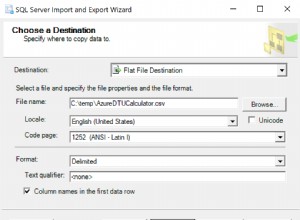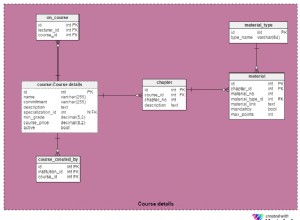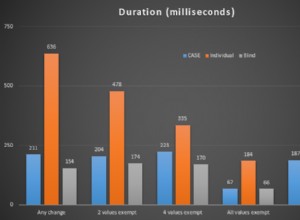Bạn có thể dễ dàng nhập / xuất cơ sở dữ liệu của mình bằng phpMyAdmin menu trong cPanel. Để làm như vậy, hãy làm theo hướng dẫn tại đây. Nó chỉ cho phép xử lý các cơ sở dữ liệu không vượt quá 1 GB . Nếu cơ sở dữ liệu của bạn lớn hơn, bạn sẽ cần sử dụng lệnh SSH .
Truy cập shell bị tắt trên Máy chủ được chia sẻ theo mặc định, vì vậy nếu trước đó quyền truy cập shell chưa được bật cho tài khoản của bạn, trước hết, hãy bật nó với sự trợ giúp của bài viết này.
Bước tiếp theo là đăng nhập vào tài khoản của bạn qua SSH . Hướng dẫn này sẽ hướng dẫn bạn thực hiện quá trình này.
Lưu ý rằng trước khi thực hiện xuất hoặc nhập, bạn cần phải gán cơ sở dữ liệu cho người dùng . Bạn có thể làm điều đó trong cPanel> Cơ sở dữ liệu MySQL menu> Thêm Người dùng vào Cơ sở dữ liệu tùy chọn:
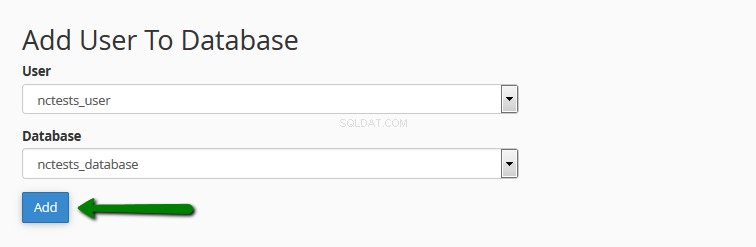
Đảm bảo rằng bạn bật Tất cả các đặc quyền tùy chọn:
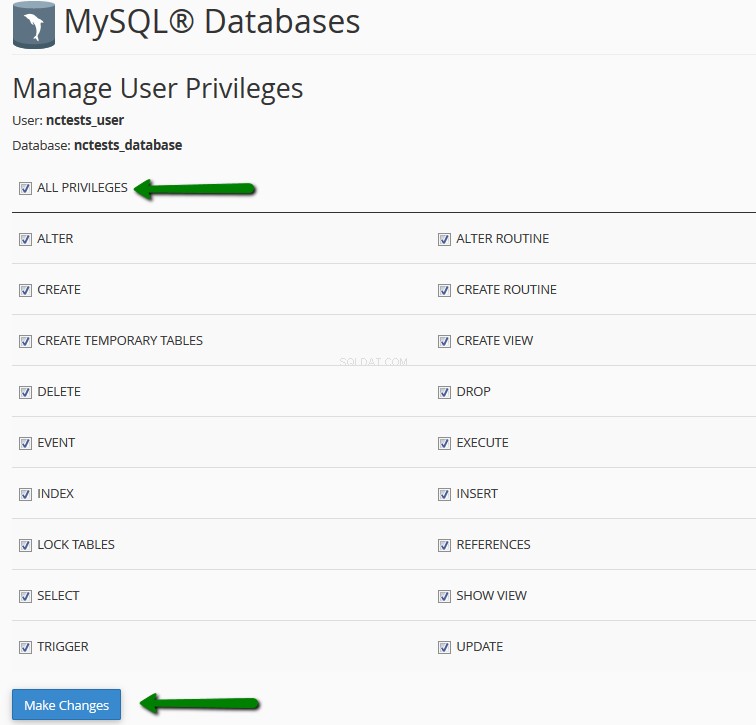
Bạn có thể tìm thêm hướng dẫn về cách tạo và gán cơ sở dữ liệu cho người dùng tại đây .
Để nhập cơ sở dữ liệu, sử dụng lệnh sau:
mysql -u dbusername -pdbpassword dbname
Bạn cũng có thể sử dụng:
mysql -u dbusername -p'dbpassword 'dbname
hoặc
mysql -u dbusername -p dbname
Để xuất , sử dụng cái này:
mysqldump -u dbusername -pdbpassword dbname> /path/to/file/file.sql
Biến in nghiêng như sau:
- dbusername :tên của người dùng cơ sở dữ liệu được gán cho cơ sở dữ liệu này (nó phải ở định dạng CPANELUSERNAME_DATABASEUSER) hoặc tên người dùng cPanel của bạn
- dbpassword :mật khẩu người dùng cơ sở dữ liệu (nếu bạn sử dụng người dùng cơ sở dữ liệu làm tên người dùng) hoặc mật khẩu cPanel của bạn (nếu bạn sử dụng tên người dùng cPanel làm tên người dùng)
- dbname :tên cơ sở dữ liệu của bạn mà bạn đang nhập hoặc xuất. Nó sẽ được tạo trong cPanel của bạn. Định dạng như sau:CPANELUSERNAME_DATABASENAME
- /path/to/file/file.sql :đường dẫn đến kết xuất mysql mà bạn đang nhập vào (sau đó một tệp mới sẽ được tạo) hoặc xuất từ tài khoản cPanel của bạn. Ở đây bạn có thể sử dụng cả định dạng đường dẫn tương đối và tuyệt đối. Nếu bạn đang ở trong thư mục có tệp, bạn có thể chỉ cần nhập tên tệp với phần mở rộng. Ví dụ:với đường dẫn tuyệt đối, nó sẽ như sau:/home/CPANEL_USERNAME/public_html/database.sql
Nếu bạn không nhận được bất kỳ lỗi hoặc thông báo nào sau khi nhấn Enter, điều đó có nghĩa là lệnh đã được thực hiện thành công.
Hãy để chúng tôi cung cấp một ví dụ .
Chúng tôi sẽ sử dụng các cài đặt sau:
- dbusername :nctests_user (với tư cách là người dùng cơ sở dữ liệu), nctests (với tư cách là tên người dùng cPanel)
- dbpassword :123qwe
- dbname :nctests_database
- đường dẫn đến tệp :/home/nctests/public_html/databases/db_file.sql
Nhập cơ sở dữ liệu
mysql -u nctests_user -p123qwe nctests_database

LƯU Ý: Bạn cũng có thể sử dụng lệnh sau:
mysql -u nctests_user -p nctests_database
Bằng cách này, bạn cần nhập mật khẩu vào dòng tiếp theo:

Xuất cơ sở dữ liệu
mysqldump -u nctests_user -p123qwe nctests_database> /home/nctests/public_html/databases/db_file.sql

LƯU Ý: Bạn cũng có thể sử dụng lệnh sau:
mysqldump -u nctests_user -p nctests_database>/home/nctests/public_html/databases/db_file.sql
Bằng cách này, bạn cần nhập mật khẩu vào dòng tiếp theo:

Thế là xong!
Cần bất kỳ sự trợ giúp nào? Liên hệ với HelpDesk của chúng tôi